Offre de gratuité : Installer Apache et PHP sur une instance Oracle Linux
Dans ce tutoriel, vous utiliserez un compte Oracle Cloud Infrastructure gratuit pour configurer une instance Oracle Linux. Ensuite, vous allez installer un serveur Web Apache avec PHP et accéder à votre nouveau serveur à partir d'Internet.
Ce tutoriel présentera toutes les étapes nécessaires pour configurer un réseau virtuel pour votre hôte et connecter l'hôte à Internet. Voici les principales tâches :
- Configurer un compartiment pour vos activités de développement.
- Configurer un nouveau réseau en nuage virtuel (VCN).
- Installer votre instance Oracle Linux.
- Configurez le VCN OCI et les services de réseau connexes requis pour que votre hôte se connecte à Internet.
- Configurez des clés de chiffrement
sshpour accéder à votre instance Oracle Linux.
- Configurer les règles de trafic entrant pour votre VCN.
- Installer Apache et PHP sur votre instance.
- Vous connecter à votre instance à partir d'Internet.
Voici un schéma simplifié de la configuration de votre instance Linux.
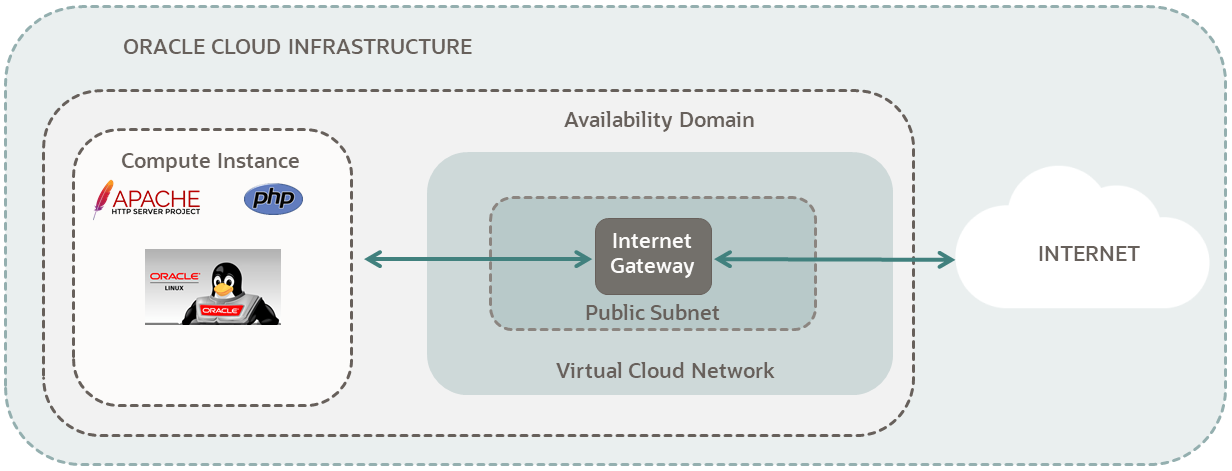
Pour plus d'informations, voir :
Étapes préliminaires
Pour suivre ce tutoriel, vous devez disposer des éléments suivants :
Exigences
- Un compte Oracle Cloud Infrastructure gratuit. Offre de gratuité pour Oracle Cloud Infrastructure.
- Un ordinateur MacOS, Linux ou Windows sur lequel la prise en charge
sshest installée.
1. Configurer un compartiment à des fins de développement
Configurez un compartiment pour vos activités de développement.
Créez un compartiment pour les ressources que vous allez créer dans ce tutoriel.
- Se connecter à la console Oracle Cloud Infrastructure.
- Ouvrez le menu de navigation et cliquez sur Identité et sécurité. Sous Identité, cliquez sur Compartiments.
- Cliquez sur Créer un compartiment.
- Entrez les informations suivantes :
- Nom :
<your-compartment-name> - Description :
Compartment for <your-description>. - compartiment parent :
<your-tenancy>(root)
- Nom :
- Cliquez sur Créer un compartiment.
Inférence : Créez un compartiment
2. Installer un réseau en nuage virtuel
Utilisez le flux de travail Démarrer l'Assistant VCN pour créer un nouveau réseau en nuage virtuel (VCN).
Le flux de travail effectue plusieurs opérations lors de l'installation du VCN :
- Crée un réseau VCN.
- Ajoute une passerelle Internet qui active les connexions Internet.
- Crée et configure des sous-réseaux publics et privés pour le VCN.
- Permet de configurer les tables de routage et les listes de sécurité pour les sous-réseaux.
Pour plus d'informations sur les réseaux en nuage virtuels, voir Gestion des réseaux VCN et des sous-réseaux.
Pour créer un VCN, procédez comme suit :
Les étapes fournies concernent un compte gratuit. Si vous utilisez un compte payant, les étapes peuvent différer de celles présentées ici.
- Ouvrez le menu de navigation , sélectionnez Service de réseau, puis Réseaux en nuage virtuels.
- Si nécessaire, sélectionnez votre compartiment dans le contrôle Compartiment du menu de navigation de gauche.
- Cliquez sur Démarrer l'Assistant VCN.
- Sélectionnez Créer un VCN avec connectivité Internet.
- Cliquez sur Démarrer l'Assistant VCN.
- Configurez le VCN. La boîte de dialogue de configuration contient les sections suivantes.
Informations de base
Entrez le nom du VCN et sélectionnez un compartiment.
- Nom :
<name-for-the-vcn>Entrez un nom pour votre VCN. Évitez d'entrer des informations confidentielles.
- compartiment :
<your-compartment-name>Sélectionnez votre compartiment.
Configurer le VCN
- Conservez les valeurs par défaut pour le bloc IPv4 CIDR du VCN et la résolution DNS.
Configurer le sous-réseau public
- Conservez les valeurs par défaut du type d'adresse IP et du bloc CIDR IPv4 CIDR.
Configurer le sous-réseau privé
- Conservez les valeurs par défaut du type d'adresse IP et du bloc CIDR IPv4 CIDR.
- Nom :
- Cliquez sur Suivant.
- Vérifiez vos sélections. Cliquez sur Précédent pour revenir en arrière et apporter des modifications.
- Cliquez sur Créer pour créer le VCN.
Le système crée le VCN et toutes ses ressources. Cela peut prendre un moment.
Une fois la création terminée, cliquez sur Voir le VCN pour voir votre nouveau VCN.
3. Installer une instance Oracle Linux
Utilisez le flux de travail Créer une instance de machine virtuelle pour créer une nouvelle instance de calcul.
Le flux de travail effectue plusieurs opérations lors de l'installation de l'instance :
- Il crée et installe une instance de calcul exécutant Oracle Linux.
- Sélectionnez votre VCN et votre sous-réseau public pour connecter l'instance Oracle Linux à Internet.
- Il crée une paire de clés
sshque vous utiliserez pour vous connecter à l'instance.
Pour commencer à installer une instance à l'aide du flux de travail Créer une instance de machine virtuelle, procédez de la façon suivante :
Les étapes fournies concernent un compte gratuit. Si vous utilisez un compte payant, les étapes peuvent différer de celles présentées ici.
- Ouvrez le menu de navigation et sélectionnez Calcul. Sous Calcul, sélectionnez Instances.
- Cliquez sur Créer une instance.
La page Créer une instance de calcul s'affiche.
- Sélectionnez le nom et le compartiment.
Options initiales
- Nom :
<name-for-the-instance>Entrez un nom pour votre instance. Évitez d'entrer des informations confidentielles.
- Créer dans le compartiment :
<your-compartment-name>Sélectionnez votre compartiment. Utilisez le compartiment créé à l'étape précédente.
- Nom :
- Vérifiez les paramètres Positionnement.
- Utilisez les valeurs par défaut. Un domaine de disponibilité vous est affecté.
Les valeurs par défaut sont les suivantes :
- Domaine de disponibilité : AD-1
- Type de capacité : Capacité sur demande
- Domaine d'erreur : Laisser Oracle choisir le meilleur domaine d'erreur
Note
Utilisez l'option Toujours gratuit disponible pour le domaine de disponibilité. - Vérifiez les paramètres Sécurité.
- Utilisez les paramètres par défaut.
Les valeurs par défaut sont les suivantes :
- Instance dotée d'une protection maximale : désactivée
- Calcul confidentiel : désactivé
- Vérifiez les paramètres Image et forme. Cliquez sur Modifier.
Note
Voici des exemples de données pour une machine virtuelle Ampere A1. Les valeurs réelles peuvent être différentes.- Conservez l'image Oracle Linux 8 par défaut.
- Cliquez sur Modifier la forme.
- Sélectionnez une machine virtuelle.
- Pour la série de formes, sélectionnez Ampère.
- Sélectionnez VM.Standard.A1. Flex la forme "Toujours gratuit".
- Sélectionnez 1 OCPU.
- Cliquez sur Sélectionner une forme.
Les valeurs sélectionnées sont les suivantes :
- Image : Oracle Linux 8
- Sous-version de l'image :
<current-build-date> - Forme : VM.Standard.A1. Champ flexible
- OCPU : 1
- Mémoire (Go) : 6
- Bande passante de réseau (Gbit/s) : 1
Note
Pour l'offre de gratuité, utilisez les options de forme Option Toujours gratuit disponible. - Vérifiez les paramètres du service réseau. Sélectionnez le VCN que vous avez créé à l'étape précédente. Les valeurs de réseau sont similaires aux suivantes :
- Réseau en nuage virtuel : <your-vcn>
- Sous-réseau : <pubic-subnet-for-your-vcn>
- Options de lancement : -
- Enregistrement DNS : Oui
- Utiliser les groupes de sécurité de réseau pour contrôler le trafic : Non
- Affecter une adresse IPv4 publique : Oui
- Adresse IPv4 privée : Affectée automatiquement lors de la création
- Adresse IPv6 : Non disponible
- Vérifiez les paramètres Ajouter des clés SSH. Utilisez les valeurs par défaut fournies par le flux de travail.
- Sélectionnez l'option Créer une paire de clés pour moi.
- Cliquez sur enregistrer la clé privée et enregistrer la clé publique pour enregistrer les clés SSH privée et publique pour cette instance de calcul.
Si vous souhaitez utiliser vos propres clés SSH, sélectionnez l'une des options pour fournir votre clé publique.
Note
Placez vos fichiers de clé privée et publique dans un endroit sûr. Vous ne pourrez pas extraire de nouveau les clés une fois l'instance de calcul créée. - Vérifiez les paramètres Volume de démarrage.
Sélectionnez le paramètre Utiliser le chiffrement en transit. Laissez les deux autres paramètres vides.
- Vérifiez les paramètres du service Volumes par blocs. Utilisez les valeurs par défaut fournies par le flux de travail qui ne sélectionne aucun volume par blocs. Vous pouvez ajouter des volumes par blocs ultérieurement.
- Cliquez sur Créer pour créer l'instance. Le provisionnement du système peut prendre plusieurs minutes.
Vous avez créé une instance Oracle Linux pour exécuter un serveur Web Apache.
4. Activer l'accès Internet
L'Assistant Créer une instance de machine virtuelle crée automatiquement un VCN pour votre machine virtuelle. Vous ajoutez une règle de trafic entrant à votre sous-réseau pour autoriser les connexions Internet sur le port 80.
Procédez de la façon suivante pour sélectionner le sous-réseau public de votre VCN et ajouter la règle de trafic entrant.
- Ouvrez le menu de navigation et cliquez sur Service de réseau, puis sur Réseaux en nuage virtuels.
- Sélectionnez le VCN que vous avez créé.
- Maintenant que votre nouveau VCN est affiché, cliquez sur le lien de sous-réseau <your-public-subnet-name>.
Les informations sur le sous-réseau public s'affichent avec les listes de sécurité au bas de la page. Un lien vers la liste de sécurité par défaut de votre VCN est présent.
- Cliquez sur le lien Liste de sécurité par défaut.
Les règles de trafic entrant par défaut pour votre VCN s'affichent.
- Cliquez sur Ajouter des règles de trafic entrant.
Une boîte de dialogue Ajouter des règles de trafic entrant s'affiche.
- Entrez les informations suivantes pour la règle de trafic entrant.
- Sans état : Coché
- Type de source : CIDR
- CIDR source : 0.0.0.0/0
- Protocole IP : TCP
- Intervalle de ports sources : (Laissez vide)
- Intervalle de ports de destination : 80
- Description : Autoriser les connexions HTTP
- Cliquez sur Ajouter des règles de trafic entrant.
À présent, les connexions HTTP sont autorisées. Votre VCN est configuré pour le serveur Apache.
Vous avez configuré un VCN pour autoriser les connexions HTTP.
5. Installer et configurer Apache et PHP
Maintenant que votre instance de calcul et votre VCN sont configurés, installez et configurez le serveur Web Apache et PHP pour l'exécution sur votre instance Oracle Linux.
Procédez de la façon suivante pour configurer votre instance Oracle Linux.
- Ouvrez le menu de navigation et cliquez sur Service de calcul. Sous Calcul, cliquez sur Instances.
- Cliquez sur le lien vers l'instance que vous avez créée à l'étape précédente.
Dans la page Détails de l'instance, consultez la section Accès à l'instance. Notez l'adresse IP publique que le système a créée pour vous. Vous utiliserez cette adresse IP pour vous connecter à votre instance.
- Ouvrez une fenêtre de terminal ou d'invite de commande.
- Accédez au répertoire dans lequel vous avez stocké les clés de chiffrement
sshque vous avez créées à l'étape précédente. - Connectez-vous à votre instance à l'aide de cette commande SSH.
ssh -i <your-private-key-file> opc@<x.x.x.x>Puisque vous avez identifié votre clé publique lors de la création de l'instance, cette commande vous connecte à votre instance. Vous pouvez maintenant exécuter des commandes
sudopour installer et démarrer votre serveur. - Installez le serveur Apache.
sudo dnf install httpd -y - Activez Apache.
sudo systemctl enable httpdLa commande retourne :
Created symlink from /etc/systemd/system/multi-user.target.wants/httpd.service to /usr/lib/systemd/system/httpd.service. - Démarrez Apache.
sudo systemctl restart httpdEnsuite, vérifiez que votre serveur est actif. La commande
curlse connecte à votre port local 80 et retourne la page Web Apache par défaut.curl localhostLe code HTML de la page Apache par défaut s'affiche.
Si la page n'est pas affichée, vérifiez les étapes précédentes pour vous assurer qu'Apache a été installé et redémarré.
Effectuez les étapes suivantes pour configurer le pare-feu pour HTTP.
- Activez les connexions HTTP au moyen du pare-feu Linux sur le port 80.
sudo firewall-cmd --add-service=http --permanentLa commande retourne :
successNote
Si vous prévoyez de configurer HTTPS plus tard (recommandé), activez également les connexions HTTPS sur le port 443 :sudo firewall-cmd --add-service=https --permanent - Chargez le pare-feu.
sudo firewall-cmd --reloadLa commande retourne :
success - Testez votre serveur.
Vous pouvez tester votre serveur à partir de la ligne de commande à l'aide de
curl localhost. Vous pouvez également connecter votre navigateur à l'adresse IP publique affectée à votre instance : http ://<x.x>.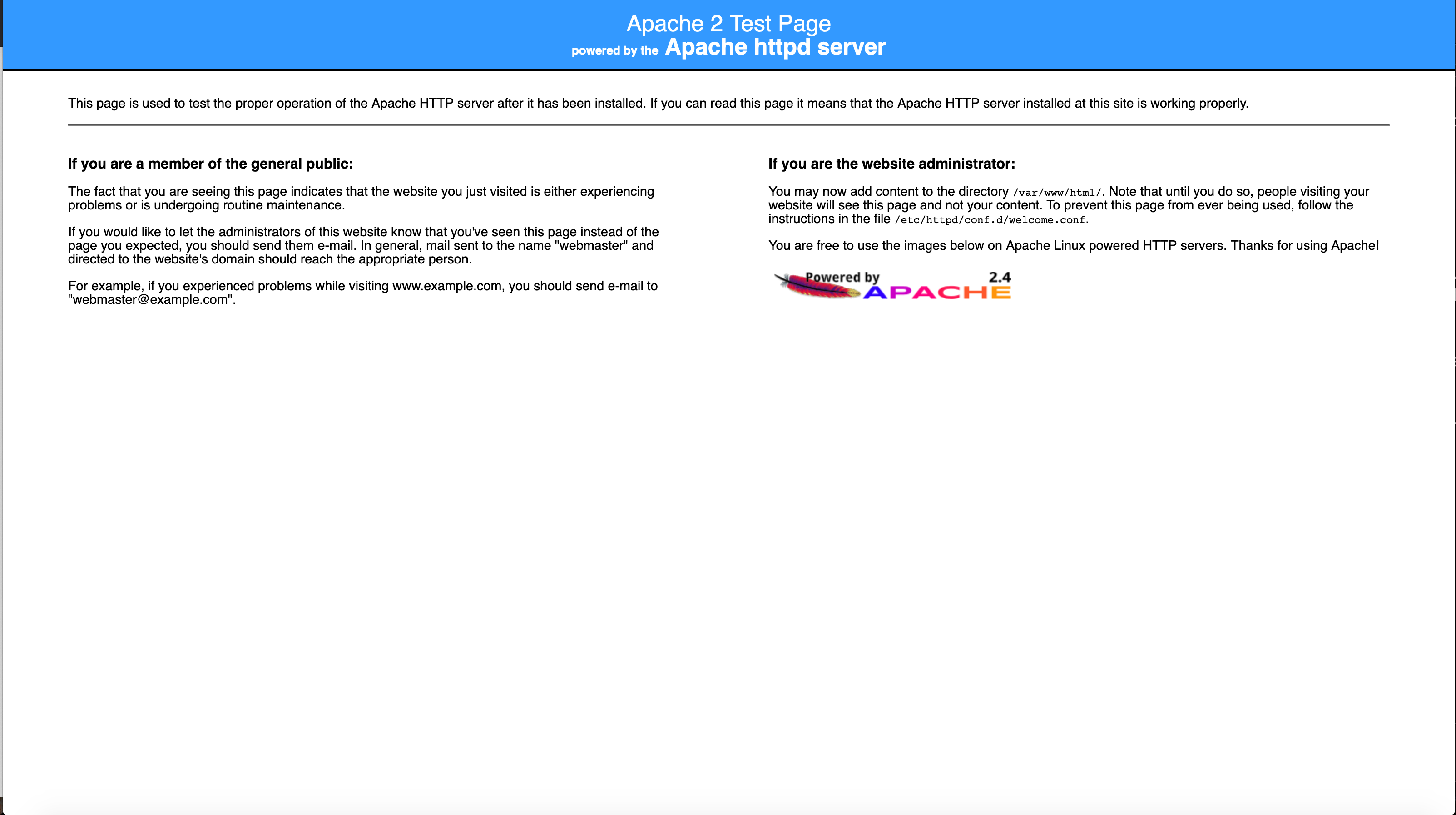
Félicitations! Vous avez installé Apache sur votre instance Oracle Cloud Infrastructure.
Suivez ces étapes pour installer PHP.
- Obtenez la liste des ensembles PHP disponibles sur Oracle Linux.
sudo dnf module list phpLes commandes retournent une sortie similaire à la suivante :
Oracle Linux 8 Application Stream (aarch64) Name Stream Profiles Summary php 7.2 [d] common [d], devel, minimal PHP scripting language php 7.3 common [d], devel, minimal PHP scripting language php 7.4 common [d], devel, minimal PHP scripting language php 8.0 common [d], devel, minimal PHP scripting language php 8.2 common [d], devel, minimal PHP scripting language Hint: [d]efault, [e]nabled, [x]disabled, [i]nstalled - Installez PHP 8.
sudo dnf install @php:8.2 -yLa commande installe
php,php-clietphp-common. - Redémarrez Apache.
sudo systemctl restart httpd - Vérifier l'installation. Tapez la commande suivante pour vérifier l'installation.
php -vLa commande retourne un texte semblable à celui qui suit . Les résultats diffèrent si une version différente est installée.
PHP 8.2.13 (cli) (built: Nov 21 2023 09:55:59) (NTS gcc aarch64) Copyright (c) The PHP Group Zend Engine v4.2.13, Copyright (c) Zend Technologies - Ajoutez un fichier test PHP à votre instance.
Créez le fichier :
sudo vi /var/www/html/info.phpSinon, vous pouvez utiliser
nano.sudo nano /var/www/html/info.phpSaisissez le texte suivant dans le fichier et enregistrez celui-ci :
<?php phpinfo(); ?> - Connectez-vous à votre page de test PHP.
Dans votre navigateur, connectez-vous à http ://<your-public-ip-address>/info.php.
Le navigateur génère une fiche descriptive de la configuration de PHP sur votre instance.
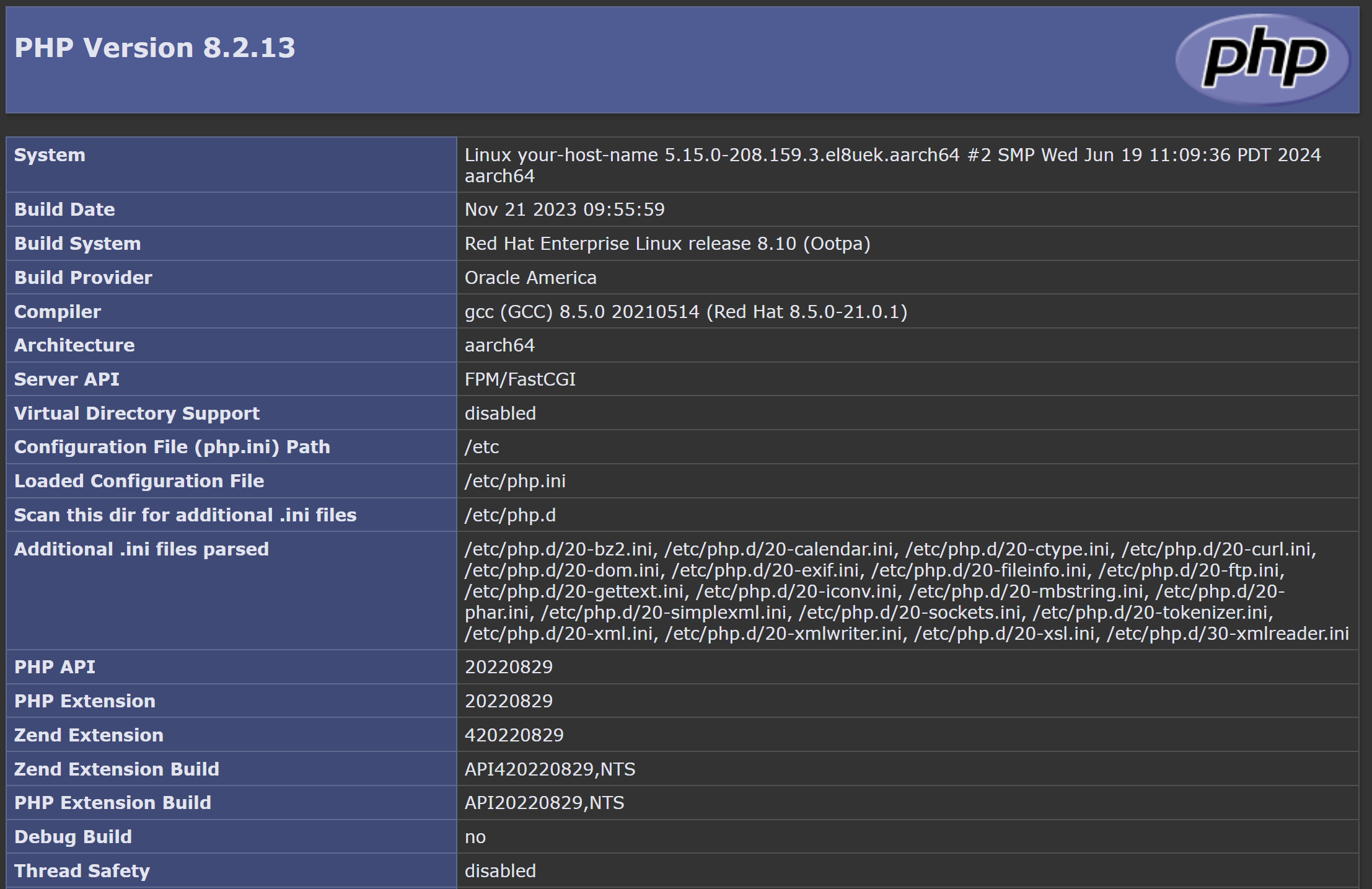 Important
Important
Une fois le test terminé, supprimez info.php de votre système.
Félicitations! Vous avez installé Apache et PHP 8 sur votre instance Oracle Cloud Infrastructure.
Étape suivante
Vous avez installé et déployé un serveur Web Apache sur Oracle Cloud Infrastructure à l'aide d'une instance Linux.
Pour en savoir plus sur le développement à l'aide des produits Oracle :